Citrix vevő, amelyet most felváltott Citrix munkaterület, egy olyan ügyfélszoftver, amelyet virtualizált asztali számítógépekhez és alkalmazásokhoz való csatlakozásra hoztak létre. Telepítheti a Citrix Receiver programot Mac számítógépére, hogy csatlakozzon Citrix virtualizációs eszközökhöz, például a XenDesktophoz.
Ez a hozzászólás elsősorban arról beszél hogyan kell eltávolítani a Citrix Receiver programot Mac számítógépről. Ha már nincs szüksége a Citrix Receiverre, az alábbi két módszer segítségével eltávolíthatja a Citrix Receiver szoftver összes összetevőjét a Mac számítógépről.
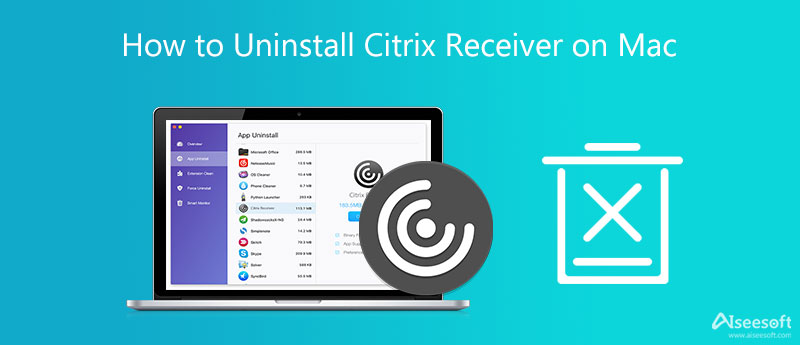
A beépített eltávolítási funkciók segítségével eltávolíthatja a Citrix Receiver alkalmazást Mac számítógépéről. Más Mac-programok eltávolításához hasonlóan a Citrix Receiver-t is könnyedén áthelyezheti a kukába, és egyszerűen eltávolíthatja. Most a következő útmutató segítségével távolíthatja el a Citrix Receiver programot a Mac rendszerről.
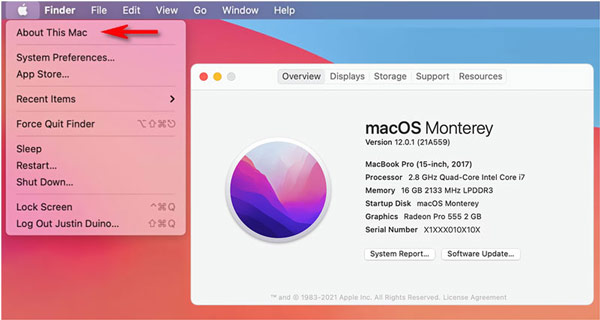
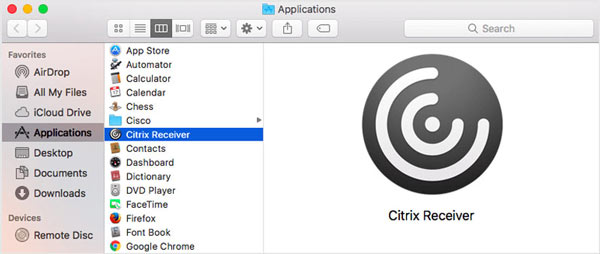
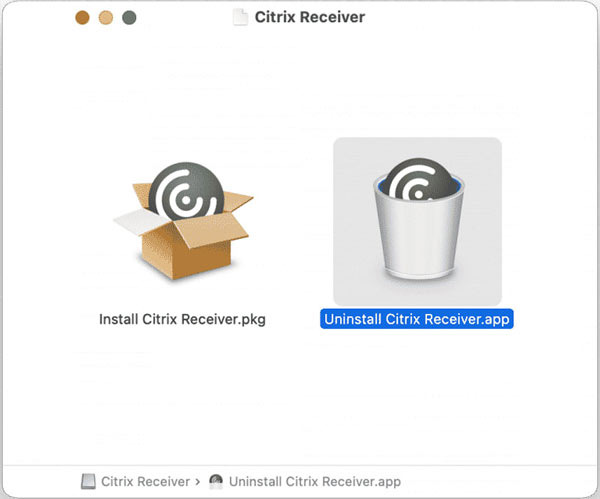
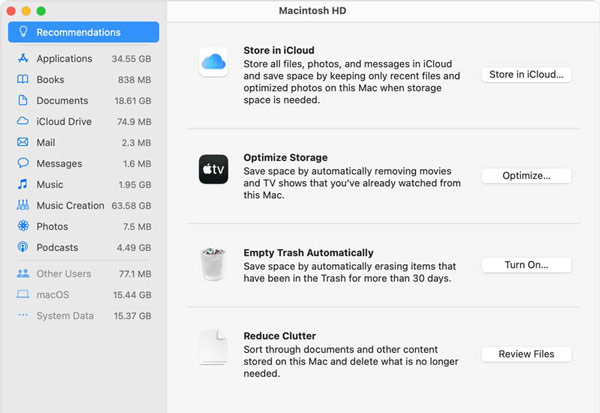
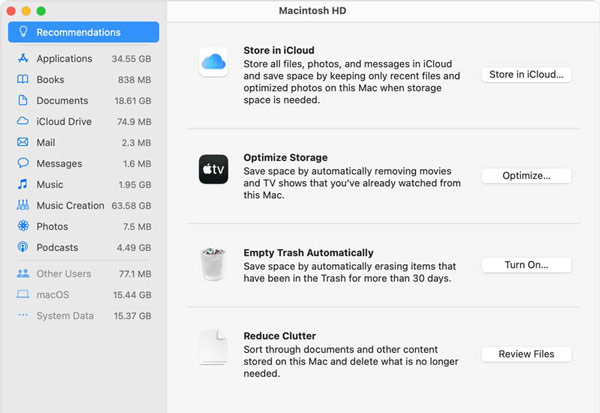
A fenti módszerrel előfordulhat, hogy nem tudja, hogy eltávolította-e a Citrix Receiver alkalmazást, és törölte-e az összes maradékot a Mac-ről, vagy sem. Valójában bízhat a könnyen használhatóban Mac Cleaner a Citrix Receiver egyszerű eltávolításához Mac számítógépen.

155,536 Letöltések
Mac Cleaner – A Mac tárhely kezelése és optimalizálása
100% biztonságos. Nincsenek hirdetések.



Bővített olvasás:
1. kérdés. Visszaállíthatom a Citrix Receiver alkalmazást a Mac gépemen?
Igen, kattintson a jobb gombbal a Citrix Receiver alkalmazás ikonjára, lépjen a Speciális beállításokba, keresse meg a Citrix Receiver visszaállítása funkciót, majd használja az alkalmazás alaphelyzetbe állításához Mac számítógépén.
2. kérdés: Hol telepíthetem a Citrix Receiver alkalmazást Mac-hez?
Ahogy fentebb említettük, a Citrix Receiver-t a Citrix Workspace alkalmazás váltotta fel. Tehát itt telepítheti a Citrix Workspace alkalmazást Mac-hez a hivatalos Citrix webhelyről. Amikor belép a webhelyre, kiválaszthatja az alkalmazást a Termékek alatt, majd az utasításokat követve telepítheti Mac számítógépére.
3. kérdés: A Citrix VPN?
Nem. A Citrix, amely a Virtual Desktop Infrastructure rövidítése, lehetővé teszi az alkalmazások és az asztali megjelenítést távoli szervereken. A VPN, a Virtual Private Network rövidítése, főként a magánhálózatokhoz való távoli és biztonságos csatlakozásra szolgál. Titkosított adatátviteli protokollokat tud létrehozni.
Következtetés
Ez a bejegyzés 2 egyszerű módszert mutat be távolítsa el a Citrix Receiver programot Mac rendszeren. A választott módszerrel eltávolíthatja a Citrix Receiver alkalmazást és a kapcsolódó fájlokat a Mac számítógépéről.

A Mac Cleaner egy professzionális Mac felügyeleti eszköz, amellyel eltávolíthatják a felesleges fájlokat, a rendetlenségeket, a nagy / régi fájlokat, törölhetik a másolatot és figyelemmel kísérhetik a Mac teljesítményét.
100% biztonságos. Nincsenek hirdetések.